Modulul CS-Cart "Blocuri plutitoare" permite administratorului să facă următoarele blocuri mobile:
Aceasta este o adăugare utilă dacă aveți pagini cu mult conținut și dacă doriți ca unele blocuri să fie vizibile în mod constant.
Modulul funcționează corect în browsere - Internet Explorer, Mozilla Firefox, Safari, Google Chrome și Opera (cele mai recente versiuni).
Modulul este compatibil cu CS-Cart Pro 3.0.x, CS-Cart Multi-Vendor 3.0.x, CS-Cart Ultimate 3.0.x. CS-Cart 4.0.x.
1. Oferim o instalare gratuită pe o versiune curată a CS-Cart (unde nu există modificări serioase ale fișierelor și modificărilor). În caz contrar, pot fi solicitate taxe suplimentare de instalare.
Vă rugăm să ne contactați dacă aveți întrebări cu privire la acest modul.
Cum se face blocarea "bunurilor de filtrare" mobile:
1. După instalarea modulului, faceți clic pe Design → Blocks.
2. Selectați locația dorită.
3. Selectați sau creați celula dorită.
4. Adăugați blocul. Faceți clic pe fila Creare bloc nou și selectați Filtre produse.
5. Completați câmpurile obligatorii, cum ar fi numele, etc.
6. Faceți clic pe fila Setări de blocare și bifați Blocuri plutitoare.
7. Salvați modificările.
Dacă ați creat deja o unitate de filtrare a mărfurilor la instalarea modulului, doar du-te la setările bloc și bifați caseta plutitoare blocuri Setări de blocare fila.
Cum se face blocul "Meniu" mobil:
1. După instalarea modulului, faceți clic pe Design ---> Blocks.
2. Selectați locația dorită.
3. Selectați sau creați celula dorită.
4. Adăugați blocul. Faceți clic pe fila Creare bloc nou și selectați Meniu.
5. Completați câmpurile obligatorii, cum ar fi numele, etc.
6. Faceți clic pe fila Setări de blocare și bifați Blocuri plutitoare.
7. Salvați modificările.
Dacă ați creat deja caseta Meniu înainte de a instala modulul, mergeți pur și simplu la Setări bloc și selectați caseta de validare Blocuri plutitoare din fila Setări blocare.
Cum se face blocul "Top Menu" mobil:
1. După instalarea modulului, faceți clic pe Design ---> Blocks.
2. Selectați locația blocului dorit.
3. Selectați sau creați celula dorită.
5. Completați câmpurile obligatorii, cum ar fi numele, etc.
6. Faceți clic pe fila Setări de blocare și bifați Blocuri plutitoare.
7. Salvați modificările.
Dacă ați creat deja Top Box Box înainte de a instala modulul, pur și simplu accesați Block Settings și selectați caseta de validare Blocks Floating în fila Blocking Settings.
Cum se face blocul de navigare blocat mobil:
1. După instalarea modulului, faceți clic pe Design ---> Blocks.
2. Selectați locația blocului dorit.
3. Selectați sau creați celula dorită.
4. Adăugați blocul. Faceți clic pe fila Creare bloc nou și selectați bara de navigare.
5. Completați câmpurile obligatorii, cum ar fi numele, etc.
6. Faceți clic pe fila Setări de blocare și bifați Blocuri plutitoare.
7. Salvați modificările.
Dacă ați creat deja bara de navigare bloc pentru a instala modulul, pur și simplu du-te la setările bloc și bifați caseta plutitoare blocuri Setări de blocare fila.
Cum se face blocul "Căutare" mobil:
1. După instalarea modulului, faceți clic pe Design ---> Blocks.
2. Selectați locația blocului dorit.
3. Selectați sau creați celula dorită.
4. Adăugați blocul. Faceți clic pe fila Creare bloc nou și selectați Șablon.
6. În câmpul Șablon, selectați câmpul Căutare.
7. Faceți clic pe fila Setări blocare și bifați Blocuri plutitoare.
8. Salvați modificările.
Dacă ați creat deja blocul de șabloane înainte de a instala modulul, mergeți pur și simplu la Setările blocului și bifați caseta de selectare Blocuri plutitoare din fila Setări blocare.
Cum se face blocul "Cart" mobil:
1. După instalarea modulului, faceți clic pe Design ---> Blocks.
2. Selectați locația blocului dorit.
3. Selectați sau creați celula dorită.
4. Adăugați blocul. Faceți clic pe fila Creare bloc nou și selectați Coș de gunoi.
5. Completați câmpurile obligatorii, cum ar fi numele, etc.
6. Faceți clic pe fila Setări de blocare și bifați Blocuri plutitoare.
7. Salvați modificările.
Dacă ați creat deja bloc modul in cos pentru a instala, doar du-te la setările bloc și bifați caseta plutitoare blocuri Setări de blocare fila.
Fiți atenți! Puteți muta mai multe blocuri în același timp. Încercați însă să nu creați două blocuri plutitoare, amplasate pe aceeași linie orizontală (de exemplu, blocurile de căutare și coșul de gunoi din CS-Cart standard). se pot deplasa asincron. Dacă doriți să creați două blocuri plutitoare pe o linie orizontală, puteți comanda suplimentar această setare.
Instrucțiuni de instalare
1. Descărcați arhiva cu modulul Floating Blocks.
2. Dezarhivați arhiva și încărcați fișierele pe serverul dvs. în dosarul rădăcină cu CS-Cart instalat.
3. Conectați-vă la secțiunea administrator a magazinului, accesați Administrare -> Module.
4. Localizați modulul Blocuri plutitoare din lista de module și faceți clic pe link-ul Instalați din dreptul numelui.
5. Totul, modulul este instalat. Asigurați-vă că starea Pornit este activată.
Încercați demonstrația pentru CS-Cart 3
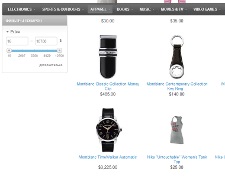
Trimiteți-le prietenilor: